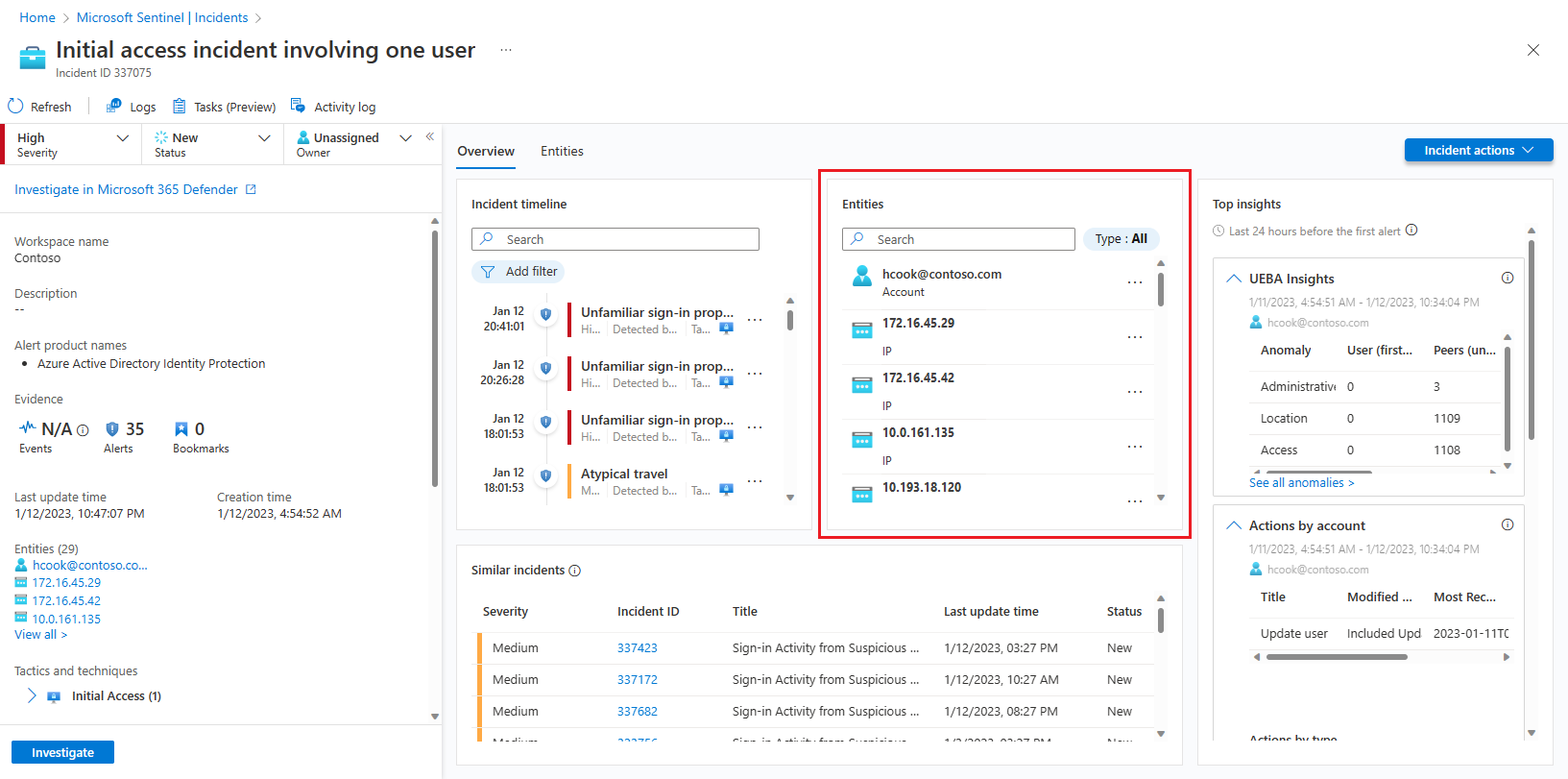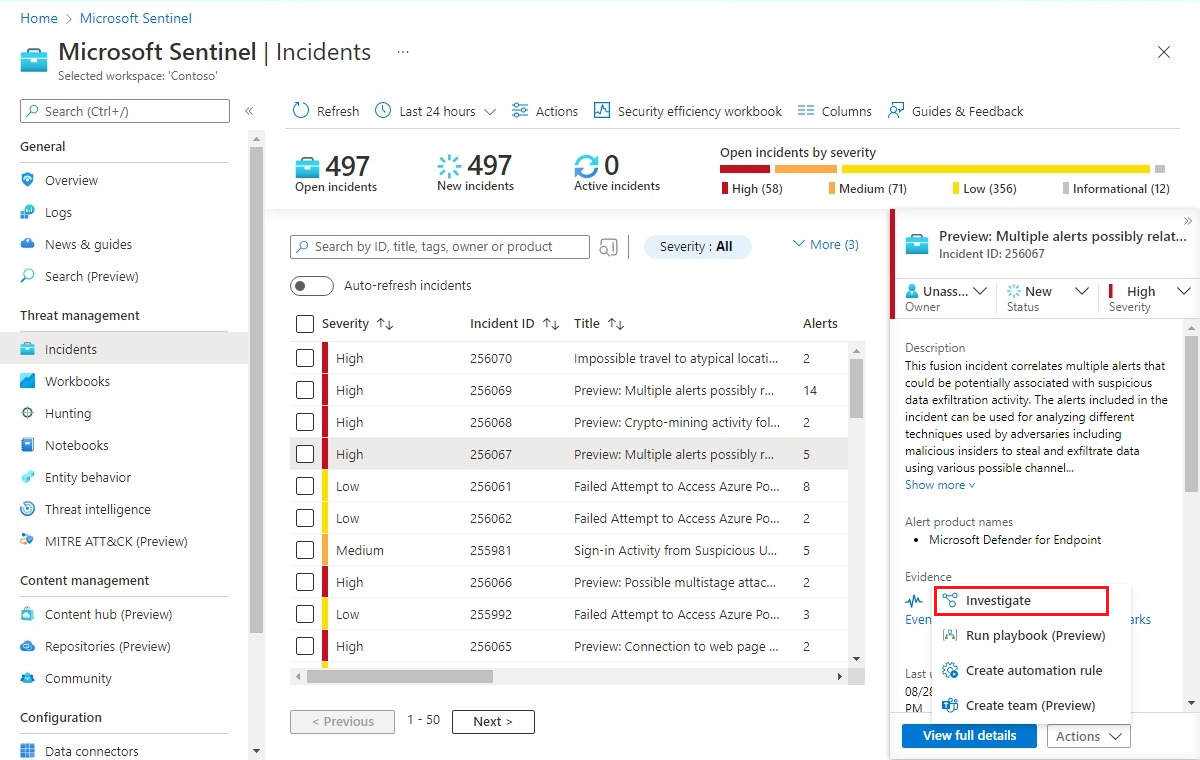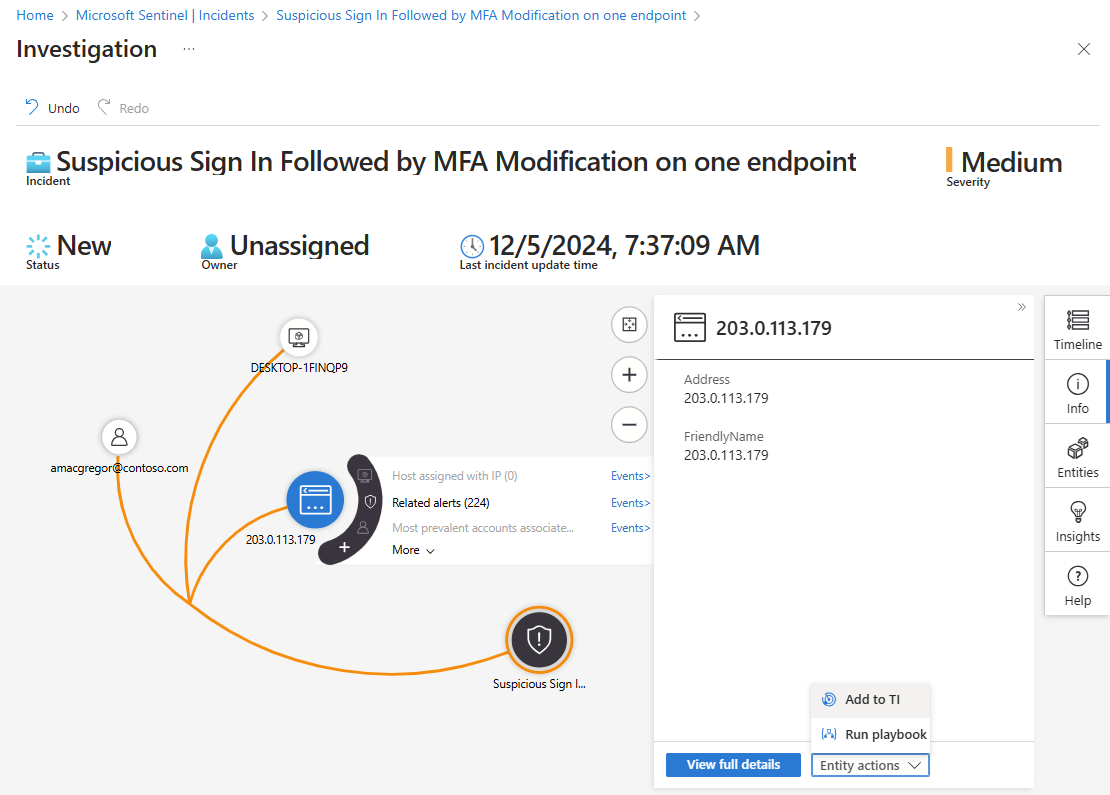Dodawanie jednostek do analizy zagrożeń w usłudze Microsoft Sentinel
Podczas badania analizujesz jednostki i ich kontekst jako ważną część zrozumienia zakresu i charakteru zdarzenia. Po odnalezieniu jednostki jako złośliwej nazwy domeny, adresu URL, pliku lub adresu IP w zdarzeniu powinna być oznaczona etykietą i śledzona jako wskaźnik naruszenia (IOC) w analizie zagrożeń.
Na przykład można odnaleźć adres IP, który wykonuje skanowanie portów w sieci lub działa jako węzeł poleceń i sterowania, wysyłając i/lub odbierając transmisje z dużej liczby węzłów w sieci.
Dzięki usłudze Microsoft Sentinel możesz oznaczyć te typy jednostek w ramach badania zdarzeń i dodać je do analizy zagrożeń. Możesz wyświetlić dodane wskaźniki, wysyłając do nich zapytanie lub wyszukując je w interfejsie zarządzania analizą zagrożeń i używając ich w obszarze roboczym usługi Microsoft Sentinel.
Dodawanie jednostki do analizy zagrożeń
Strona Szczegóły zdarzenia i wykres badania zapewniają dwa sposoby dodawania jednostek do analizy zagrożeń.
W menu usługi Microsoft Sentinel wybierz pozycję Incydenty w sekcji Zarządzanie zagrożeniami .
Wybierz zdarzenie do zbadania. W okienku Szczegóły zdarzenia wybierz pozycję Wyświetl pełne szczegóły , aby otworzyć stronę Szczegóły zdarzenia.
W okienku Jednostki znajdź jednostkę, którą chcesz dodać jako wskaźnik zagrożenia. (Możesz filtrować listę lub wprowadzać ciąg wyszukiwania, aby ułatwić jej zlokalizowanie).
Wybierz trzy kropki po prawej stronie jednostki, a następnie wybierz pozycję Dodaj do ti z menu podręcznego.
Dodaj tylko następujące typy jednostek jako wskaźniki zagrożeń:
- Nazwa domeny
- Adres IP (IPv4 i IPv6)
- URL
- Plik (skrót)
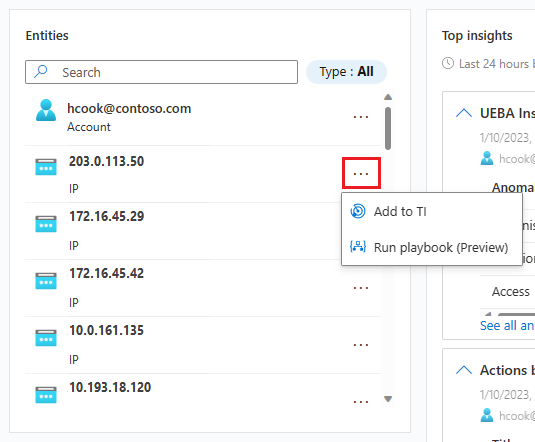
Niezależnie od wybranego interfejsu znajdziesz się tutaj.
Zostanie otwarte okienko boczne Nowy wskaźnik . Następujące pola są wypełniane automatycznie:
Typy
- Typ wskaźnika reprezentowanego przez dodaną jednostkę.
- Lista rozwijana z możliwymi wartościami:
ipv4-addr, ,ipv6-addrURL,fileidomain-name.
- Lista rozwijana z możliwymi wartościami:
- Wymagany. Automatycznie wypełniane na podstawie typu jednostki.
- Typ wskaźnika reprezentowanego przez dodaną jednostkę.
Wartość
- Nazwa tego pola zmienia się dynamicznie na wybrany typ wskaźnika.
- Wartość samego wskaźnika.
- Wymagany. Automatycznie wypełniane przez wartość jednostki.
Tagi
- Tagi wolnego tekstu, które można dodać do wskaźnika.
- Opcjonalny. Automatycznie wypełniane przez identyfikator zdarzenia. Możesz dodać inne osoby.
Nazwa/nazwisko
- Nazwa wskaźnika. Ta nazwa jest wyświetlana na liście wskaźników.
- Opcjonalny. Automatycznie wypełniane przez nazwę zdarzenia.
Utworzony przez
- Twórca wskaźnika.
- Opcjonalny. Automatycznie wypełniane przez użytkownika zalogował się do usługi Microsoft Sentinel.
Wypełnij pozostałe pola odpowiednio.
Typy zagrożeń
- Typ zagrożenia reprezentowany przez wskaźnik.
- Opcjonalny. Dowolny tekst.
Opis
- Opis wskaźnika.
- Opcjonalny. Dowolny tekst.
Odwołany
- Odwołany stan wskaźnika. Zaznacz pole wyboru, aby odwołać wskaźnik. Wyczyść pole wyboru, aby było aktywne.
- Opcjonalny. Wartość logiczna.
Ufność
- Wynik odzwierciedlający pewność poprawności danych według procentu.
- Opcjonalny. Liczba całkowita, 1–100.
Zabij łańcuchy
- Fazy w łańcuchu Lockheed Martin Cyber Kill Chain , do których odpowiada wskaźnik.
- Opcjonalny. Dowolny tekst.
Prawidłowy od
- Czas, z którego ten wskaźnik jest uznawany za prawidłowy.
- Wymagany. Data/godzina.
Prawidłowa do
- Czas, w którym ten wskaźnik nie powinien być już uznawany za prawidłowy.
- Opcjonalny. Data/godzina.
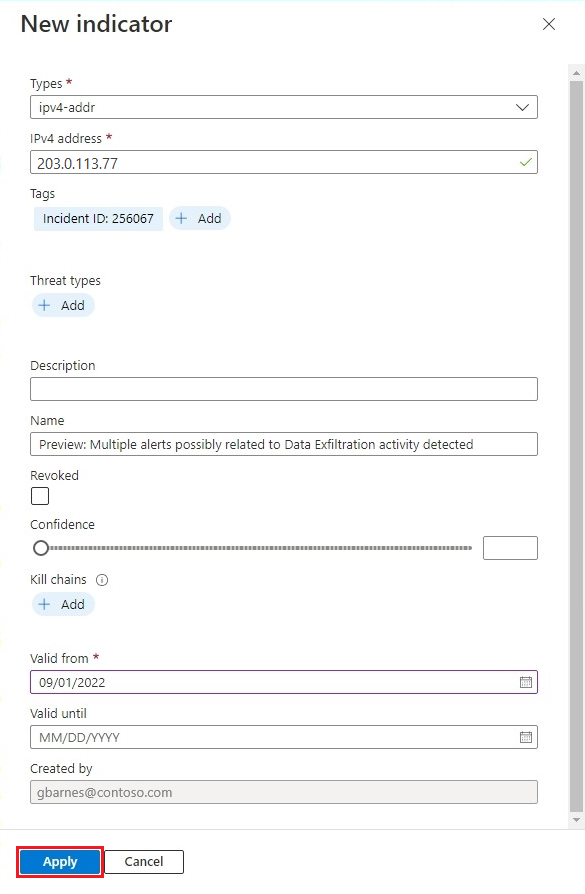
Po wypełnieniu wszystkich pól do zadowolenia wybierz pozycję Zastosuj. W prawym górnym rogu zostanie wyświetlony komunikat, aby potwierdzić, że wskaźnik został utworzony.
Jednostka jest dodawana jako analiza zagrożeń w obszarze roboczym. Można go znaleźć w interfejsie zarządzania analizą zagrożeń. Możesz również wykonać zapytanie za pomocą tabeli ThreatIntelligenceIndicators.
Powiązana zawartość
W tym artykule przedstawiono sposób dodawania jednostek do list wskaźników zagrożeń. Aby uzyskać więcej informacji, zobacz następujące artykuły: